当前位置:文档库 › ppt柱状图与线状同在的操作
ppt柱状图与线状同在的操作

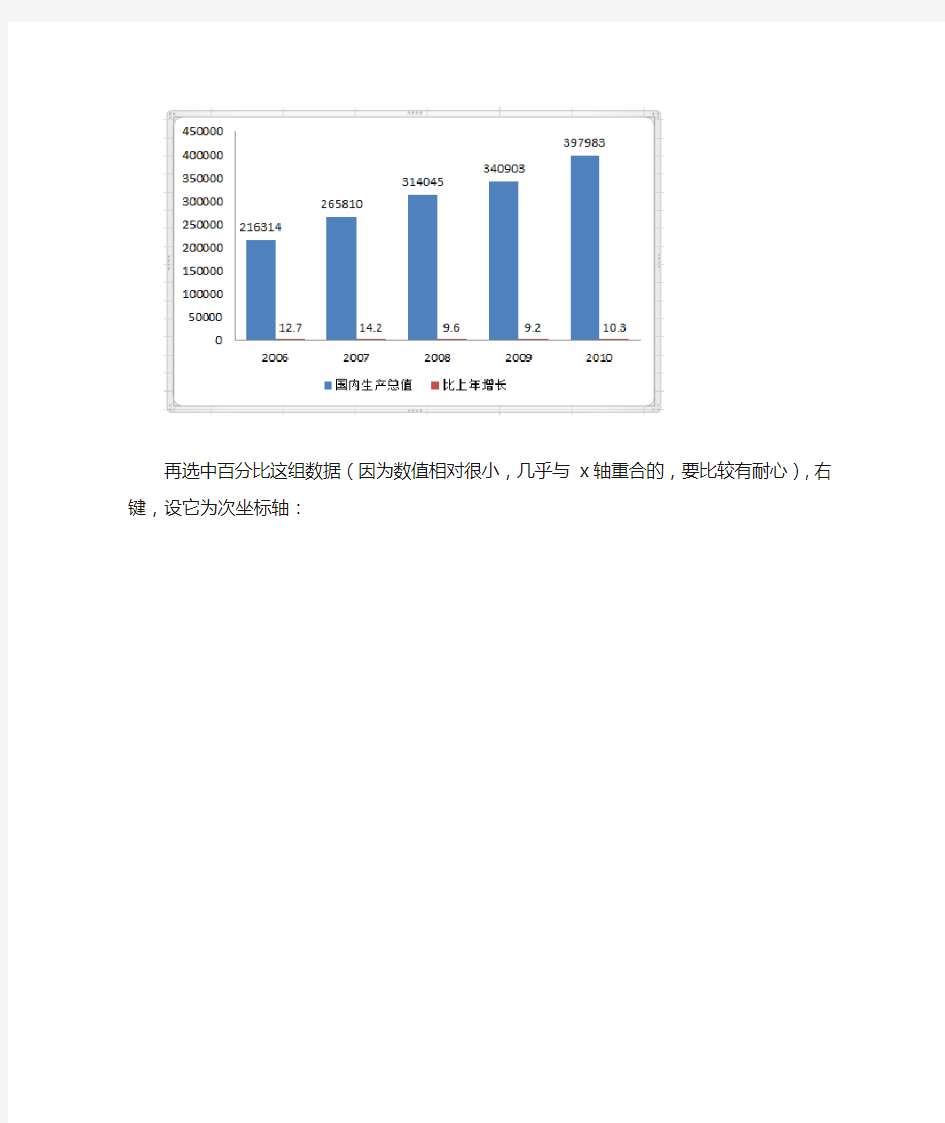
用excel2010制作双轴柱线复合图表
就是要用excel2010做一个这样的图表:
excel2010中,左边亿元那纵轴叫主坐标轴,右边百分比那个纵轴叫次坐标轴。
先把数据输到表格中,点插入-柱形图,选一个一个二维柱状图,选中布局4的模板,如下图:
再选中百分比这组数据(因为数值相对很小,几乎与x轴重合的,要比较有耐心),右键,设它为次坐标轴:
更改它的图表类型为折线图:
再设置次坐标轴(也就是折线图)的格式,选中后在上面右键……刻度最大最小值(30,0),主要刻度线类型选“内部”......
完成后是这样:
接下来继续设置折线图的数据系列格式,让它的“数据标记选项-数据标记类型”选为“内置”,大小选为“7”。再选中那几个数据标签(百分比的数据),设置它们的格式,位置设为靠下,完成后如图:
到这里已经差不多了。后面就是设置这些图表格式,把柱状图填充的颜色去掉,换成框线(线型那个地方设置)。再把主要刻度线类型选为“内部”,让它显示刻度。完成后如图:
接下来把图例拖到上面,调整它的宽度、高度,让它变成上下排列,再点上头快捷图表工具中的“布局”,插入图表标题和坐标轴标题,这两个坐标轴标题可以拖到主、次坐标轴
的头上,把文字改成“亿元”和“%”完成后如图:
相关文档
